Dynamics 365 App for Outlook에 대한 문제 해결 및 FAQ
사용자 지정 보안 역할를 사용하는 사용자는 Dynamics 365 App for Outlook에 액세스 할 수 없습니다.
사용자 지정 보안 역할이 할당된 사용자는 Dynamics 365 App for Outlook에 액세스 하지 못할 수 있습니다. 다음 오류가 발생할 수도 있습니다: 죄송합니다. 앱을 초기화하는 동안 문제가 발생했습니다
이 문제를 해결하려면 다음을 참조하십시오.
Dynamics 365 App for Outlook을 열면 서버 쪽 동기화와 관련된 오류가 있는 블루 스크린이 표시됩니다. 어떻게 복구합니까?
현재 Dynamics 365 App for Outlook을 사용하려면 Exchange 사서함에서 서버 쪽 동기화를 성공적으로 설정해야 합니다. 시나리오에 따라 다음 메시지 중 하나가 표시될 수 있습니다.
- 전자 메일 계정 받는 전자 메일에 대한 서버 쪽 동기화가 구성되지 않습니다.
- 전자 메일 계정 약속, 연락처 및 작업에 대한 서버 쪽 동기화 구성되지 않습니다.
- 사서함이 비활성 상태입니다.
이는 사서함의 서버 쪽 동기화 설정에 문제가 있음을 의미합니다. 서버 쪽 동기화가 올바르게 설정되어 있는지 확인하십시오. 참고로 관리자 권한이 필요합니다. 자세한 내용은 Dynamics 365 앱을 Exchange Online에 연결을 참조하십시오.
일부 사용자는 다음 증상과 함께 추가 기능 오류를 경험할 수 있습니다.
Dynamics 365 App for Outlook를 선택해 추가 기능을 사용하려고 하면 창이 나타납니다. 약 30초 후 창 상단에 노란색 오류 섹션이 표시됩니다. 다음 중 하나의 오류가 발생할 수 있습니다.
추가 기능 오류 이 추가 기능을 시작할 수 없습니다. 이 대화 상자를 닫아 문제를 무시하거나 다시 시작 을 선택하여 다시 시도하십시오.
추가 기능 오류 이 추가 기능이 응답하지 않습니다. 이 경고 대화 상자를 닫아 계속 실행하거나 다시 시작을 선택하여 다시 시도하십시오.
추가 기능 오류. 이 추가 기능에 문제가 있는 것으로 보입니다. 다시 시작을 선택하여 다시 시작하십시오.
추가 기능 오류. 죄송합니다. 이 추가 기능이 응답하지 않으므로 잠시 휴식을 취해야 합니다.
재시작 선택 시 간혹 다시 오류가 발생하게 됩니다.
솔루션
이 문제를 해결할 수있는 몇 가지 방법은 다음과 같습니다.
추가 기능 오류가 발생한 사용자를 위해 아래 레지스트리 키를 추가/업데이트하십시오.
[HKEY_LOCAL_MACHINE\SOFTWARE\Microsoft\Office\16.0\Wef]
AlertInterval=dword:00000000[HKEY_LOCAL_MACHINE\SOFTWARE\Wow6432Node\Microsoft\Office\16.0\Wef]
AlertInterval=dword:00000000
레지스트리 키에 대한 추가 정보는 Microsoft Edge로 디버깅할 때 추가 기능이 충돌하거나 다시 로드됨에서 찾으실 수 있습니다.
레지스트리 키가 작동하지 않는 경우, 아래 중 하나가 추가 기능 오류에 대한 유일한 해결 방법입니다.
추가 기능 오류가 발생한 사용자는 Microsoft Edge 또는 Google Chrome 브라우저에서 Outlook Web App을 사용하여 Dynamics 365 App for Outlook에 액세스 할 수 있습니다.
또는 사용자는 Outlook 클라이언트를 최신 CR2 월간 엔터프라이즈 채널 또는 현재 채널로 업데이트 할 수 있습니다.
Dynamics 365 Customer Engagement (on-premises) 및 Active Directory Federation Services를 사용하는 동안 Dynamics 365 App for Outlook에 인증 문제가 있습니다. 문제를 해결하려면 어떻게 해야 합니까?
Microsoft Dynamics 365 Server에서 인터넷 연결을 사용하도록 설정하고 AD FS를 구성했지만 여전히 인증에 문제가 있는 경우 다음을 수행하십시오.
- 서버에서 IIS(인터넷 정보 서비스) 관리자 프로그램을 엽니다.
- 왼쪽 패널에서 도메인 이름을 확장하고 >를 확장한 다음 사이트>Microsoft Dynamics CRM으로 이동합니다.
- XRMServices를 확장한 후 2011을 선택합니다.
- 기능 보기에서 인증을 두 번 클릭합니다.
- Windows 인증 행을 마우스 오른쪽 단추로 클릭한 다음 비활성화된 경우 활성화를 선택합니다.
- Windows 인증을 다시 오른쪽 클릭한 다음 공급자를 선택합니다.
- 나열된 각 공급자에 대해 공급자를 선택한 다음 제거를 선택합니다.
- 공급자 창을 닫습니다.
- Windows 인증을 다시 오른쪽 클릭한 다음 사용 안 함을 선택합니다.
XRMServices>2011 과 NGA 및 AppWebServices 폴더의 경우 모든 포함된 폴더 및 파일에 대해 위의 단계 모두가 완성되어야 합니다.
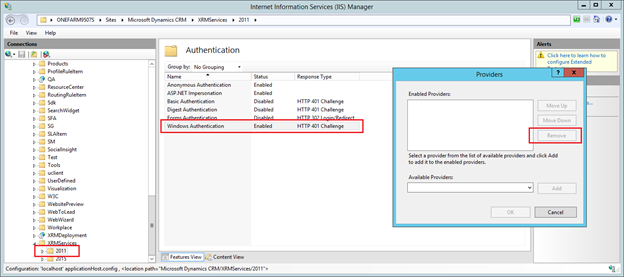
Outlook 바탕 화면에서 Dynamics 365 App for Outlook을 열면 앱 대신 빈 페이지가 표시됩니다. 어떤 문제가 있는 것입니까?
자세한 내용은 Dynamics App for Outlook 내에 빈 페이지가 나타납니다를 참조하십시오.
노트
위의 링크가 Internet Explorer(IE)에서 작동하지 않는 경우, 다른 브라우저를 사용하십시오.
Microsoft Edge 브라우저의 Outlook Web Access에서 Dynamics 365 App for Outlook을 사용할 수 있지만 Outlook 데스크톱에서는 작동하지 않습니다. 이유는 무엇입니까?
Dynamics 365 App for Outlook을 사용하려면 컴퓨터에 Internet Explorer 11 이상을 설치해야 합니다. Internet Explorer 11이 이미 있는 경우 조직 URL <orgname.crm.dynamics.com>이 호환성 보기 목록에 없는지 확인하십시오.
My App for Outlook 시작은 메일 항목에 대해 로드할 때마다 시간이 걸립니다.
자주 사용하는 페이지의 경우 다른 메일 항목으로 전환해도 로드 된 상태로 유지되도록 앱을 고정합니다.
Dynamics 365 App for Outlook이 수신자 선택기를 표시하지 않고 대신 다른 대시보드를 표시합니다. 다시 전환하려면 어떻게 해야 합니까?
Dynamics 365 Dynamics 365 App for Outlook 랜딩 페이지는 “App for Outlook”이라는 앱 모듈에 구성된 대시보드입니다. 관리자나 시스템 사용자 지정자는 Dynamics 365 앱에서 기본 대시보드가 올바르게 설정되어 있는지 확인해야 합니다. 자세한 내용은 Dynamics 365 App for Outlook을 사용자 지정할 때의 제한 사항을 참조하십시오.
Outlook 및 Dynamics 365 앱의 일부 약속이 예기치 않게 취소되거나 삭제되었습니다. 어떤 문제가 있는 것입니까?
자세한 내용은 서버 쪽 동기화를 사용 하는 경우 약속이 예기치 않게 취소되거나 삭제됩니다를 참조하십시오.
Dynamics 365 앱의 경고 및 오류 메시지가 Dynamics 365 앱에서 선택한 언어로 제공되지 않습니다. 이유는 무엇입니까?
Dynamics 365 App for Outlook의 연락처 추적 모듈에서 진단 정보 및 일부 레이블을 표시할 때 호스트 응용 프로그램 환경과 일관성을 유지하기 위해 Dynamics 365 앱 언어 설정을 사용하지 않고 Office(Outlook)를 사용하여 언어 설정을 표시합니다.
이 알림의 의미는 관련 항목 추적 및 설정이 현재 비활성화되어 있습니다. 이러한 기능을 사용하려면 관리자에게 문의하십시오. 여전히 Dynamics 365 앱 데이터를 보고 상호 작용할 수 있습니까?
Dynamics 365 App for Outlook을 사용하는 경우 이 알림이 나타날 수 있습니다. 관련 항목 추적 및 설정이 현재 비활성화되어 있습니다. 이러한 기능을 사용하려면 관리자에게 문의하십시오. Dynamics 365 앱 데이터는 계속 보고 상호 작용할 수 있습니다.
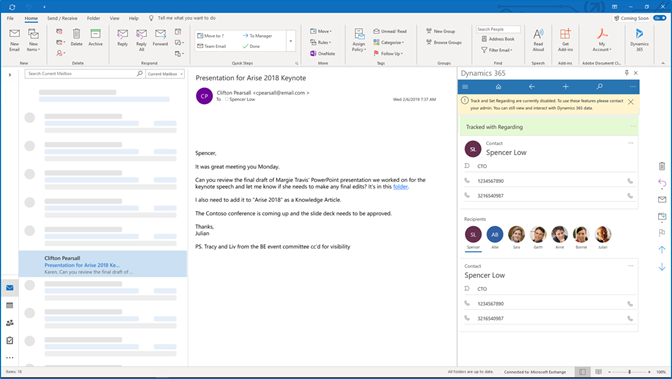
Dynamics 365 App for Outlook은 서버 쪽 동기화를 사용하여 Exchange 항목을 Dynamics 365 앱과 동기화되도록 유지합니다. 예를 들어, Outlook에서 미팅을 추적하는 경우 App for Outlook은 Dynamics 365 앱에서 활동을 생성하고 두 항목을 동기화 상태로 유지하기 위해 서버 측 동기화에 의존합니다.
사서함에서 서버 쪽 동기화가 비활성화되어 있으면 이메일 및 약속 관련 내용을 추적하고 설정할 수 없습니다.
최근 업데이트를 사용하면 App for Outlook을 사용하지 못하게 하는 대신 거래처, 연락처 및 활동과 같은 Dynamics 365 앱 정보를 볼 수 있습니다. 동기화와 관련이 없으므로 계속 정보를 작성, 업데이트 및 관리할 수 있습니다.
서버 측 동기화 문제를 해결하려면 관리자에게 문의하십시오. 관리자는 서비스 상태를 보고 문제를 해결하는 데 필요한 조치를 취할 수 있습니다.
Outlook에서 전자 메일 또는 약속에 대한 관련 레코드를 추적하거나 설정하면 "보류 중" 상태가 됩니다. 이유는 무엇입니까?
Dynamics 365 App for Outlook은 약 15분마다 백그라운드에서 실행되는 비동기 서비스인 Outlook(Exchange)와 Dynamics 365 사이의 메일과 일정 데이터를 서버 쪽 동기화를 통해 추적하고 동기화합니다.
연락처를 추적할 수 없습니다.
자세한 내용은 Outlook의 추가 기능 영역에서 Dynamics 365 앱 액세스를 시도할 때 문제를 참조하십시오.
관리자가 설정에서 Dynamics 365 App for Outlook 섹션으로 이동하면 모든 적격 사용자 목록에 사용자가 표시되지 않습니다.
자세한 내용은 Dynamics 365 App for Outlook 영역 내의 모든 적격 사용자 목록에 사용자가 표시되지 않습니다를 참조하십시오.
통합 인터페이스의 양식에 웹 리소스를 정의했습니다. Dynamics 365 App for Outlook에서 열 때 웹 리소스가 양식에 표시되지 않습니다. 이유는 무엇입니까?
일반적으로 양식의 웹 리소스는 현재 브라우저에서만 지원되는 쿠키 인증을 필요로 하므로 App for Outlook에서 렌더링되지 않습니다. 이 유형의 JavaScript 사용자 지정 예는 지원되지 않는 XMLHttpRequest 기반 ODATA API 호출입니다.
그러나 쿠키 인증에 의존하지 않는 스크립트가 사용되는 경우 해당 스크립트는 Dynamics 365 App for Outlook의 양식에서 렌더링됩니다. 예를 들면 XRM WebAPI를 사용하는 것입니다.
사용자가 Dynamics 365 App for Outlook의 상단 창에 있는 이 이메일 팔로우 버튼을 구성할 수 없습니다.
이 기능은 더 이상 구성에 사용할 수 없습니다.
Dynamics 365 App for Outlook을 열면 "Dynamics 365에서 새 창을 표시하려고 합니다."라는 메시지가 표시됩니다. 어떤 문제가 있는 것입니까?
Dynamics 365 App for Outlook 창에 처음 액세스하면 Dynamics 365 계정에 로그인하라는 메시지가 표시됩니다. 확인 메시지에서 허용을 선택한 다음 화면의 단계에 따라 Dynamics 365에 로그인합니다. 로그인한 후에도 앱을 자주 사용하는 한 로그인 상태는 유지됩니다. 90일 동안 앱을 사용하지 않은 경우 다시 로그인하라는 메시지가 표시됩니다.
앱 문제 해결을 통한 도움이 필요합니다.
자세한 내용은 문제 해결을 참조하십시오.